Совместные проекты
Содержание
- Видео о совместных проектах
- Зачем в Nozbe Classic существуют совместные проекты?
- Как пригласить кого-либо в проект?
- Удаление пользователей из совместных проектов
- Что могут делать пользователи, которых вы приглашаете?
- Как можно выйти из проекта, в который меня пригласили?
- Как создать совместный проект с кем-либо, у кого нет аккаунта на Nozbe Classic?
- Могут ли пользователи, которых я пригласил в проект, увидеть всю информацию об этом проекте и все его настройки?
- Прилагающийся бесплатный курс: Шаг 5: Сотрудничество из “10 шагов к максимальной продуктивности”
Видео о совместных проектах
Зачем в Nozbe Classic существуют совместные проекты?
- Видео о совместных проектах
- Зачем в Nozbe Classic существуют совместные проекты?
- Как пригласить кого-либо в проект?
- Удаление пользователей из совместных проектов
- Что могут делать пользователи, которых вы приглашаете?
- Как можно выйти из проекта, в который меня пригласили?
- Как создать совместный проект с кем-либо, у кого нет аккаунта на Nozbe Classic?
- Могут ли пользователи, которых я пригласил в проект, увидеть всю информацию об этом проекте и все его настройки?
- Прилагающийся бесплатный курс: Шаг 5: Сотрудничество из “10 шагов к максимальной продуктивности”
По умолчанию в Nozbe Classic ко всем новым Проектам устанавливается личный доступ: доступ к проекту имеет только пользователь, который его создал.
Вы можете пригласить других пользователей к работе над проектами. Обычно работать вместе интереснее, и, прежде всего, эффективнее. В Nozbe Classic это очень просто. Когда вы приглашаете кого-либо в совместный проект, вы можете назначать ему задачи и общаться с ним при помощи комментариев к задачам.
Так работает команда Nozbe. Мы создаем множество совместных проектов, и общаемся при помощи задач и комментариев. Мы больше не пользуемся электронной почтой.
Как пригласить кого-либо в проект?
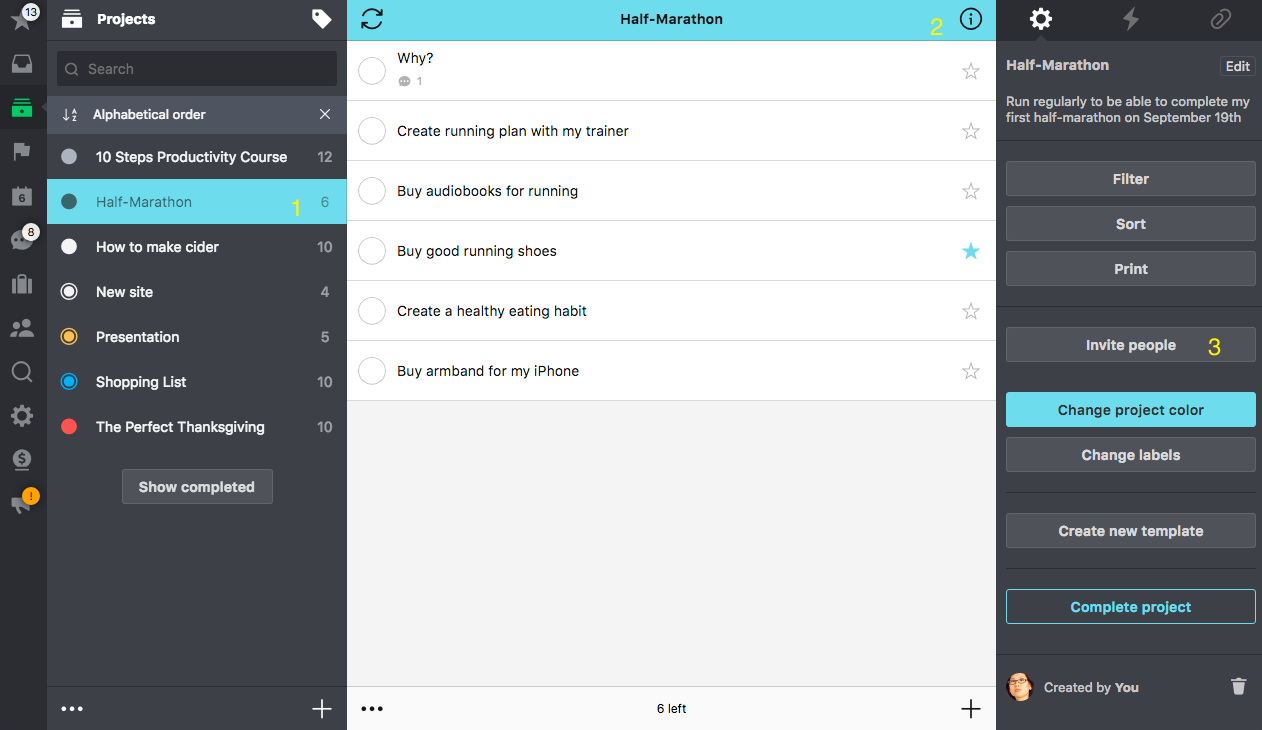
После создания проекта (1) перейдите к Информационной панели (2) и зайдите в секцию “Пригласить в проект” (3).
Выберите из списка пользователей, которых хотите добавить (1)(2) и нажмите кнопку “Подтвердить” (3).
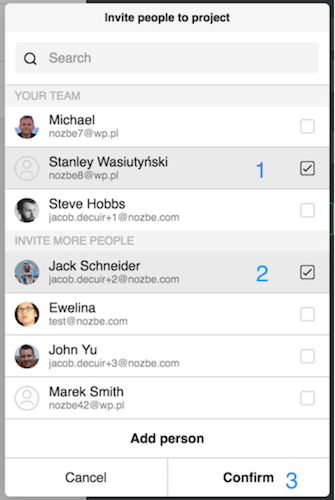
Когда в списке нет пользователя, которого вы хотите добавить, просто нажмите “Добавить пользователя” и введите его адрес электронной почты в специальном поле (1):
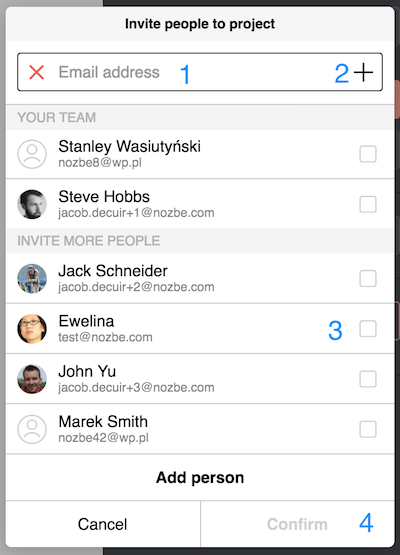
И подтвердите, нажимая на кнопку “+” (2). Таким же образом можно вписывать несколько адресов электронной почты, а также выбирать несколько людей из списка. Когда вы поставите галочку в поле (3), находящееся рядом с именем данного человека, оно станет серым. Чтобы пригласить всех выбранных пользователей, нажмите “Подтвердить” (4).
У вас появится вот такое всплывающее окно. Вы увидите имена всех приглашаемых вами пользователей. Подтвердите еще раз.
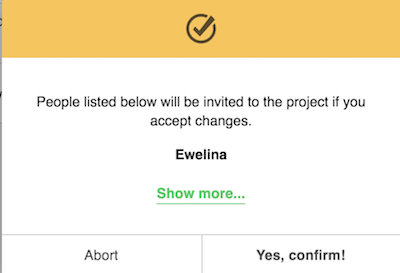
В окне проектов, расположенном сверху, видно, со сколькими пользователями вы разделяете проект. Конечно, вы можете добавить больше пользователей.
Руководите людьми, с которыми у вас есть совместные проекты, кликая на иконку:
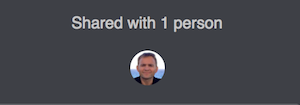
Удаление пользователей из совместных проектов
Если вы хотите удалить пользователя из совместного проекта, нажмите кнопку “…”.
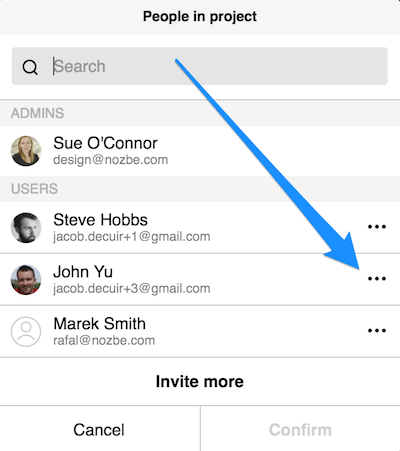
В этом окне вы можете изменять роли в проекте и удалять людей из проекта. Просто нажмите на “…” (многоточие), находящуюся рядом с именем пользователя, которого вы хотите удалить, а потом нажмите кнопку “Удалить из проекта” и подтвердите.
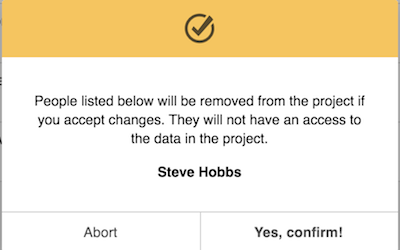
ВНИМАНИЕ: если этот пользователь не является членом вашей команды и это последний проект, который вы с ним разделяете, он исчезнет из списка предлагаемых пользователей.
Все данные, задачи и комментарии, которые были добавлены удаляемыми пользователями, останутся в вашем проекте. Однако незавершенные ими задачи, за которых они были ответственны, будут делегированы “кому-нибудь”, я все завершенные ими задачи будут делегированы “неизвестному пользователю”.
Что могут делать пользователи, которых вы приглашаете?
Это зависит от статуса пользователя в проекте. В данном окне вы увидите роли пользователей вашего проекта:
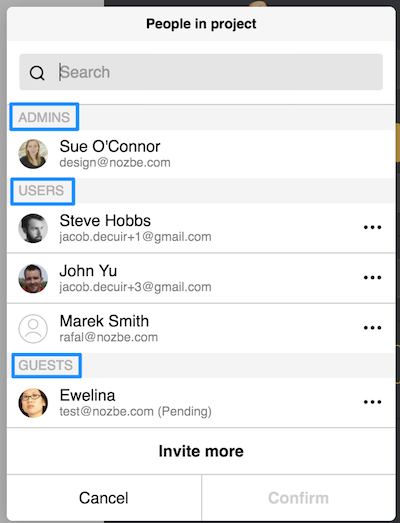
Чтобы изменить роль члена проекта, нажмите на три точки возле его имени (1) и выберите роль, которую вы хотите ему назначить (2). Не забудьте подтвердить (3):
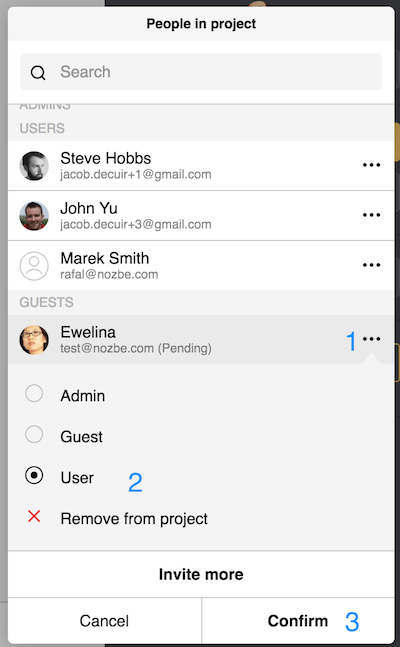
-
Администратор - может редактировать и завершать проект, а также приглашать в проект участников и удалять их оттуда. Администраторы могут полноценно участвовать в проекте: добавлять, комментировать, завершать и делегировать задачи, а также изменять параметры задач.
-
Пользователь - может полноценно участвовать в проекте: добавлять, комментировать, завершать и делегировать задачи, а также изменять параметры задач.
-
Гость - может видеть и комментировать все задачи в проекте, а также завершать порученные ему задачи.
Как можно выйти из проекта, в который меня пригласили?
Если вы хотите выйти из совместного проекта, просто нажмите поле “Доступ открыт ХХ пользователям”, нажмите на три точки возле вашего имени и выберите кнопку „Выйти”, расположенную внизу вашего имени:
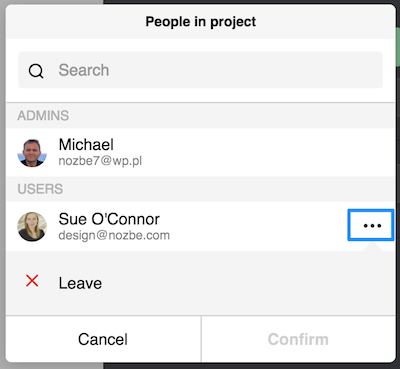
Этот проект исчезнет из вашего списка проектов, и вы больше не сможете вернуться к находящимся в нем данным.
Как создать совместный проект с кем-либо, у кого нет аккаунта на Nozbe Classic?
Если в рамках проекта вы хотите сотрудничать с кем-либо, у кого нет аккаунта на Nozbe Classic, можете легко разделить с ним ваш проект. Просто нажмите кнопку “Добавить участника”.
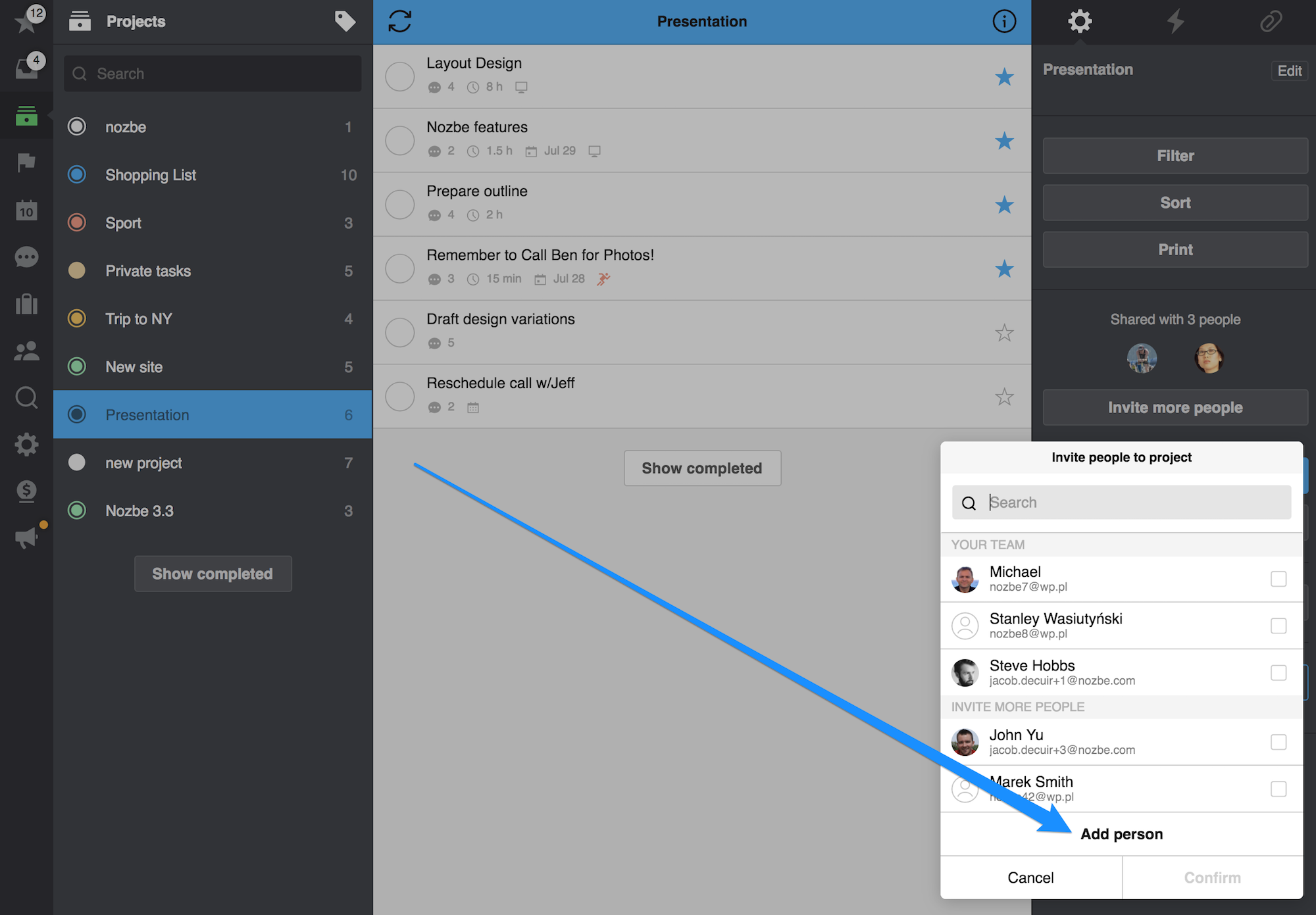
Введите его адрес электронной почты. Сейчас мы пригласим Джона Йу (jacob.decuir+3@nozbe.com).
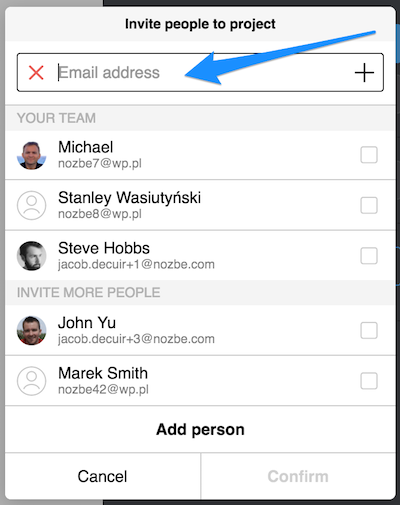
Теперь нажмите “+”, находящийся в поле ввода адреса электронной почты, и щелкните по кнопке “Подтвердить”:
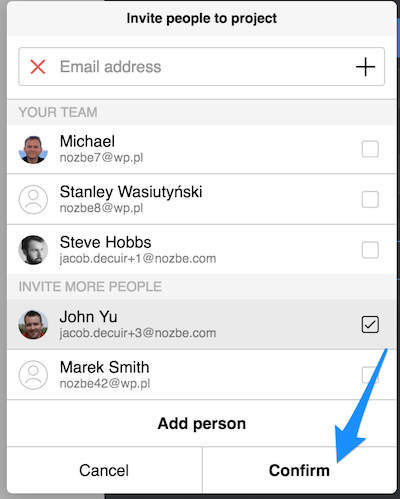
…и подтвердите еще раз:
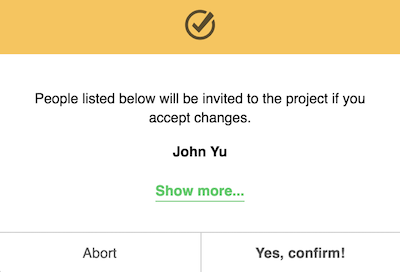
Джон получит мейл с уникальной ссылкой на ваш проект.
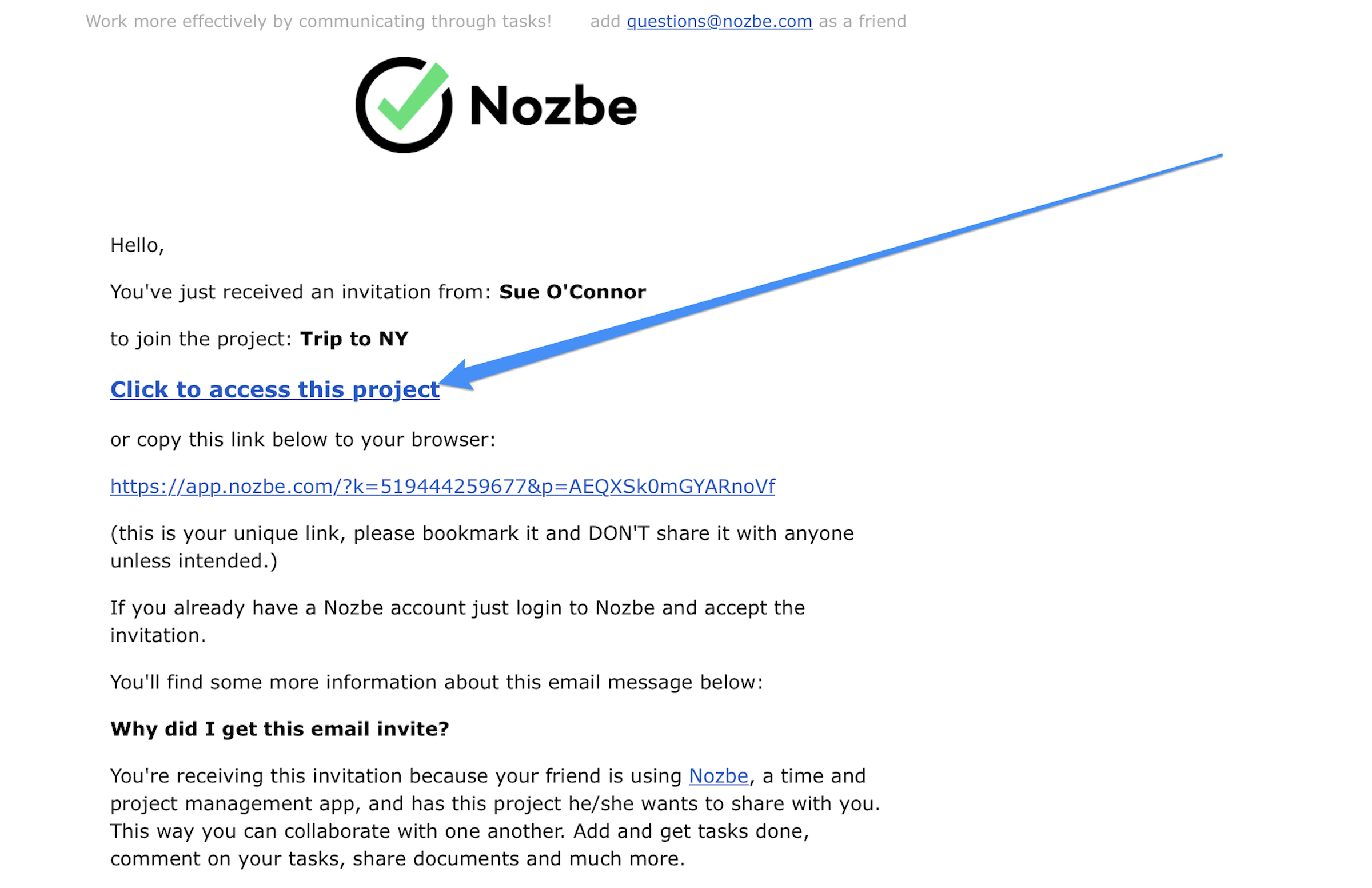
Если у него нет аккаунта на Nozbe Classic, он сможет в любое время перейти к проекту на своем браузере, используя для этого свою уникальную ссылку.
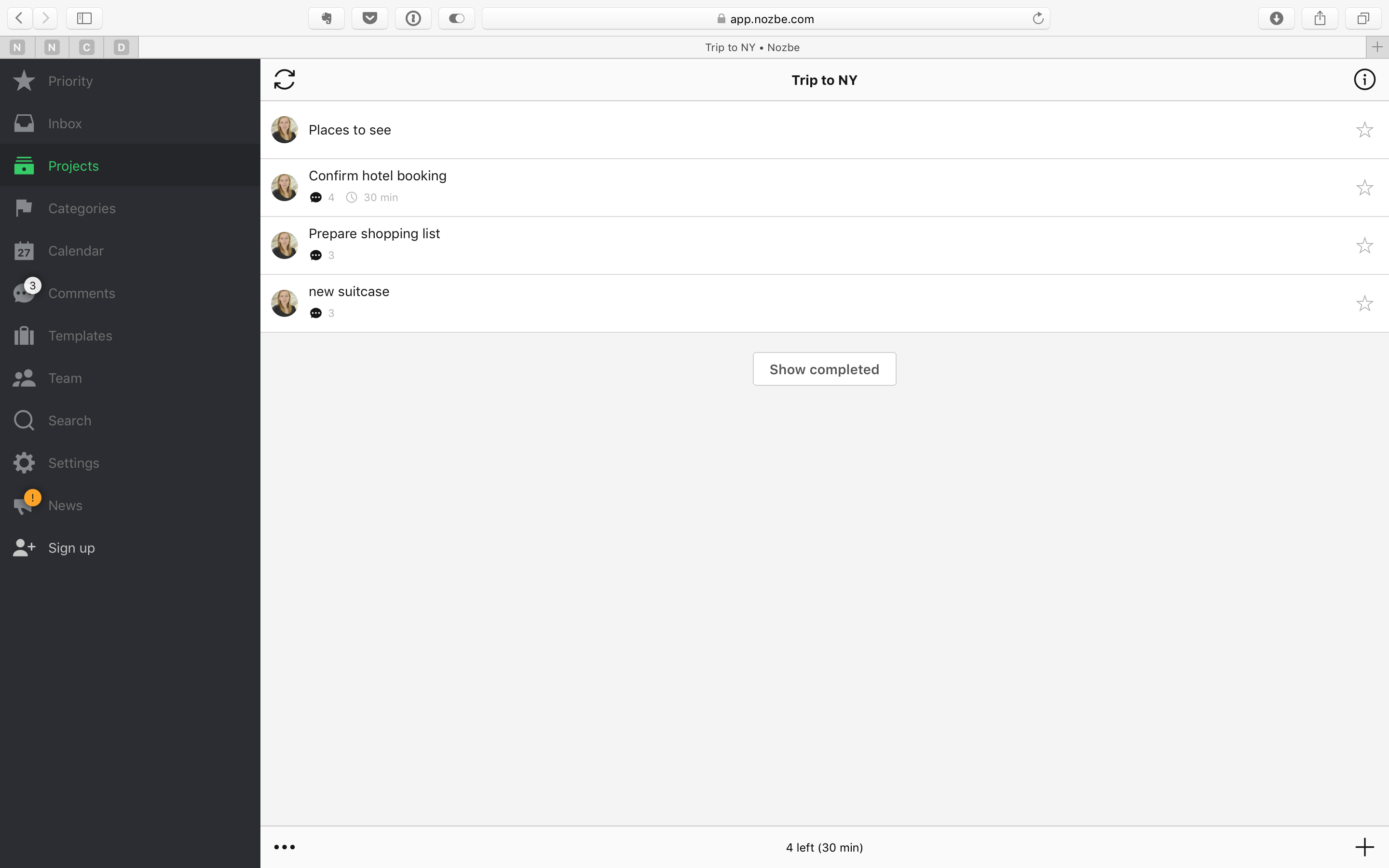
Конечно, переходя к проекту по ссылке, у приглашенного пользователя не будет полного доступа ко всем функциям Nozbe Classic (например, ко Входящим или Приоритетам), но он сможет зарегистрироваться на Nozbe Classic с уровня разделяемого проекта в любое время. После регистрации, данный проект будет по умолчанию добавлен в его аккаунт.
Таким образом, вы можете сотрудничать в Nozbe Classic с кем-нибудь!
Могут ли пользователи, которых я пригласил в проект, увидеть всю информацию об этом проекте и все его настройки?
Пользователи, которых вы пригласили в проект, могут увидеть все задачи, комментарии, прикрепленные файлы, описание проекта, а также все параметры задач, например дату, ответственность, повтор или категории. Информация, которой они не получают и может быть настроена индивидуально, это цвет и ярлык проекта. Почему это так? Значимость проекта может быть разной для разных членов команды, так как и схема цветов. Каждый пользователь должен адаптировать систему к своим потребностям таким образом, чтобы работать более эффективно.








